初心者のための基本的な手の描き方の概念
オープニング
みなさん、こんにちは。描き方に関する問題が解決されるこの素晴らしいイラスト プラットフォーム [clip studio ペイント サイト] へようこそ。私は名前はダニエルですが、ダニーヨン [#ADo_draw] としてよく知られています。私のソーシャルハンドルのすべて。今日のチュートリアルでは、手のひら、腕、指 (別名指骨) などのさまざまな部分の手を簡単に描く方法を説明します。今日のチュートリアルのタイトルは「ストレスなく手を描くためのコンセプト」です。
***
初心者のアーティストは手を描くのが難しいと感じますが、それは正常であり、初心者のアーティストが手を描くのが難しいと感じてキャラクターの手を隠すことに決めた場合にのみ、それが悪いことまたは心配になります。
***
注: 上の画像で上記 2 人のキャラクターをよく見てみると、左側のキャラクターはエネルギーがあり、指先の表情まで表現する楽しさがあり、右側のキャラクターはキュートな印象を持っていることがわかります。表現力はあるが、ダイナミズムで感情を表現する熱意が欠けている。
それを考えたり実行したりするのは間違っていますが、手でキャラクターを描くアーティストは良い芸術ではない、という意味だと誤解しないでください。私が言いたいのはそういうことではありません。私が言いたかったのは、そういうことだけです初心者には最適です。まず、手のさまざまな部分がどのように配置されているか、手の比例性、手のジェスチャー、手を描くときに使用するいくつかの方法などのさまざまな概念を理解し、独自の開発方法を試してみる必要があります。ストレスを感じずに手を描く方法。
この記事を最後まで読み続けていただければ、それほど迷うことはありません。初心者としては、上記の概念が役立つと思いますので、これ以上苦労する必要はありません...
◾コンセプト1:描き方を研究し、
さて、初心者として自分のアート スキルをプロのレベルや段階にまで磨き上げたい場合、やるべきことは 2 つだけです。それは研究と練習です。これを実行するだけで、あなたのアート スキルは確実に飛躍的に向上します。
私たちが知っているように、CLIP STUDIO PAINT は今世紀最高のアートスタジオの 1 つであり、被写体 (キャラクター) であれオブジェクト (ボックス) であれ、あらゆる種類の描画に使用できる、これまでにない非常に洗練されたツールとマテリアルを備えています。したがって、手を描く時間がない場合は、これから説明するこの素材を使用することをお勧めします。
i) 3Dハンドモデル素材、
Clip Studio Paint は、ユーザーが手を描きやすくするためにこのマテリアルを作成しました。これを使用するには、Canva の下部にある パレット バー からアクセスできます。 「マテリアル ツール」を参照してください [1] をクリック >[利用可能なすべてのマテリアルが表示されます] [*2] をクリックすると、「」を検索できます検索マシンで「手」、
***
ただし、手のマテリアルが表示されない場合は、ダッシュボードの左上部にある > [Clip Studio Paint アイコン]をクリックしてください。
***
CLIP STUDIO PAINT の Web サイト [黄色のボックス] にアクセスして、検索マシンに 3d hand [1] と入力し、いくつかの異なる設定を試してみます。 3Dハンドモデル素材が表示されますが、ここでは2を選択し、画像[*3]をダウンロードボタンで拡大します。以下の 5**] をクリックしてアプリにダウンロードし、
***

このチュートリアルを続けるときに使用する 3D ハンド モデルへのリンクは次のとおりです。
次に、Canva を再度開き、ダウンロードしたアイテム [表示 1] を設定 [表示 2] で Canva にインポートします。
***
3D ハンドモデル を Canva にインポートすると、
***

プリセットからの特定のカメラアングル、
ここで、指を希望の選択に設定して、>[プリセットからの特定のカメラ アングル] [赤い四角形] をクリックして、3D ハンド モデルの視点をすばやく変更してみます。 側面図など、必要な手の視点を構造化するのに役立ちます。
***
パースペクティブのさまざまな設定が サブ ダッシュボードに表示され、選択>[正面図]>[側面図]>[3/4 ビューなど] のいずれかを選択できます。 ]。
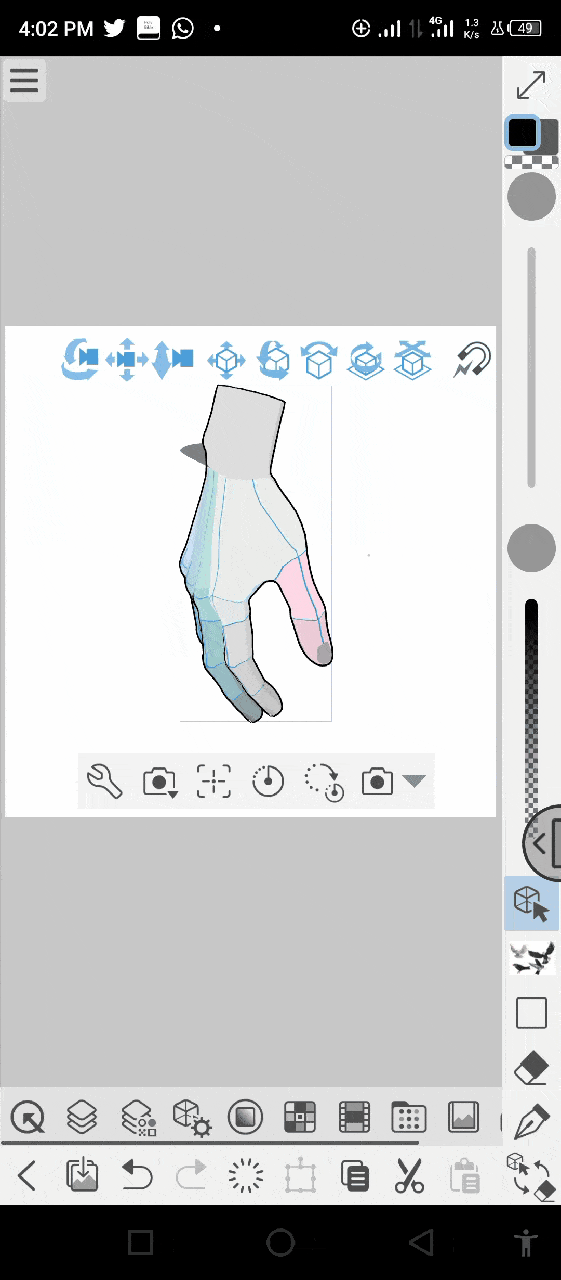
ハンドスキャナー、
次に、カメラ アイコンの直後にあるをクリック >[下を向いた三角形のアイコン][1\と表示されます。2、3、4と表示された設定が含まれたダッシュボードが表示されます。その後、5 と 6 が表示されます。
***
+
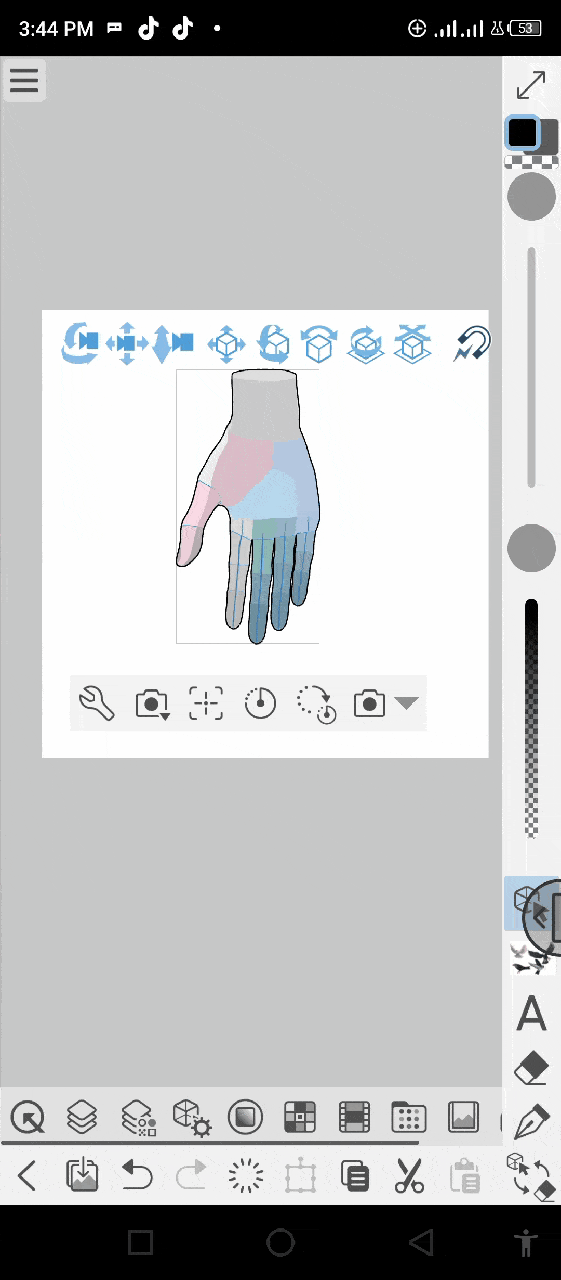
ただし、この今日のチュートリアルでは、番号 6 [ハンド スキャナー (カメラ)] を使用します。クリップ スタジオに接続するには、モバイル データをオンにする必要があります。ペイント サーバーを使用すると、3D モデルを調整して、人差し指や中指などの異なる手のジェスチャーができるようになります。
***
中央と関節が調整され、
この動きを [中心の動き] と呼びましょう。中心の動きがパーツ全体を動かすという意味で、この動きは関節の動きとは少し異なります。 3D の手の右から左のいずれかに回り、
注意: 上記の操作は、上の 手のアイコンで示されている緑色の曲線を使用する場合にのみ実行できます。
また、回転 対称で上下に移動することもできます。
注意: 上記の操作は、上の 手のアイコンで示されている青い丸い線を使用する場合にのみ実行できます。
そして最後に、指を左側から下に、そして右側に動かすことで、回転対称に動かすことができます。
注意: 上記の操作は、上の 手のアイコンで示されている赤い曲線を使用する場合にのみ実行できます。
関節については、CSP が 3D ハンド モデル を作成しましたが、関節 では異なるビルド設定が行われています。[A、B、C、D および E で示されています。 ] これを微調整して、さまざまな希望者に合わせてさまざまな 手 ポーズを与えることができます。
[指の関節の最初のセクション]>
関節の動きの場合、すべての指の指先の関節 [上でA]を後ろと前に調整できます。 指先ジョイントのさまざまなバリエーションを教えてください。
注: 緑色の曲線にはユーザーの指の位置を示す手のアイコンがあり、赤色の曲線にはユーザーの指の位置を示すピンクの線が指されています。 *指先**に向けて調整されています。
[指の関節の 2 番目のセクション]>
次に、指の 中央セクション [上に示されている B] ですが、さらに 後ろ と 前 を追加して、指にさらに異なる表情を与えることもできます。
注: 赤い曲線には手のアイコンがあり、ユーザーの指の位置を示し、赤い矢印の線は*ピンクを指しています中指をどこに向けて調整するかを示した*線。
[指の関節の 3 番目のセクション]>
次に、関節に取り付けられている指の最後の部分 [上に示されているC]を左から右に調整できます。 、
また、前から後ろまで、
そして最近では、基部の小さな赤い矢印で示されているように、右から左に回転できるようになりました。
[手のひら関節]>
次に、手のひらがあり、後ろと前に調整できます。
また、右および左に回転することもできます。
[ハンドジョイント]>
その後、ハンド ジョイント [上では E] が完成し、左と右に調整できます。
3Dハンドモデルのトレース、
好みの手の表現に合わせて手を調整したら、
ここで、3D ハンド モデル [ボックス 1 付き] の色を変更し、レイヤーの不透明度を 100% から 50% または 70% に下げて、トレースしているものを見やすくすることができます。
これで、[赤いボックス 1] の上に別の レイヤー を作成し、3D 手 モデルを作成し、手の形をトレースできます。
それが完了したら、3D 手 モデル レイヤーを 非表示 にすることができ、ワークピースは完成です。

◾コンセプト2: 手を構成するためのさまざまなアプローチ
初心者として、私たちは手を描くのが不可能な作業であることに緊張し、手を描くのに苦労します。時々、試みて台無しにした後、途中であきらめて、できるだけ長い間手を避けたり、ただ隠れたりする初心者もいます。彼らは私が上で行ったように言いました。
しかし、初心者ができることは、単純な平らな形状を知っていて、おそらく使い慣れているものに頼ることです。
***
手をより速く、より簡単に描くためのクイックアプローチ、
正方形や台形などのさまざまな形を描くことから始めて、
さまざまな指の関節を表現するために、さらに小さな単純な図形と線を追加します。
図形を非表示にすると、手の形が見えるようになります。

手の解剖学の研究(筋肉、肉質、骨の表現)
絵を描くことについての単純な真実は、主題についてどのように考えるかが、それをどのように描くかということです。もしあなたが手を筋肉、骨、腱、肉のあり得ないくらい混乱したものだと見なしているなら、まさにそれが最終的な結末となります。しかし、すべての筋肉と骨の動きとその様子について知識を持っておくことは良いことです。より簡単な形式のために、それらのいくつかを知りましょう。
三角筋後部 [1]、外側 [2]、三角筋前部 [3] で構成されます。
上腕三頭筋 [4]。
上腕二頭筋 [5]。
上腕 [6]。
外側手根径長 [7]。
腕橈骨筋 [8]。
指伸筋 [9]。
腱 [10]。
回内筋グループ [11]。
中手骨 [12]。
***

初心者がよく犯す間違いは、骨の比率を適切に理解せずに手を描くことです。人間の手の骨は次のように 2 つありますが、骨が 1 つしかないように手を描いてしまうことがよくあります。
そこで、骨の比率についてもっと研究することをアドバイスします。
i) ステップバイステップ: 開いた手の描画
概念のこのセクションは、理解しやすく、フォローアップしやすいように、異なるステップに分かれています。
ステップ1、
台形、円、四角形などの基本的な形を使うと手を描きやすくなります。
***
でも、私はハンドのドローに台形を使うのが大好きなんです。
***
ステップ2、
台形の底部に、基端を向かい合わせにして平行な 2 つのストロークを描き、台形の底部にも小さな点を追加します。
***
ステップ3、
親指の場合は、上記の構造に、左右の側面に小さな三角形を追加します。次に、その三角形の境界線から、親指を表すために中央に角度を付けた線を引きます。
***
指の壁の形状を追加する前に指の関節の位置を特定することは、必須ではないにしても非常に便利です。特に手を描く経験がない場合、それを簡単に行うには、図に示すように 3 本の曲線を描くだけで十分です。次に示すように、青、緑、黄色の垂直方向と水平方向の交点のさまざまな交点にナックルの位置を指定します。
***
ステップ4、
それが完了したら、円筒形を使用して「指」の基本形状のすべての指骨を形成し、台形を 3D 形式で描きます。
(この部分もオプションですが、作業が簡単になるため、初心者にはこれを行うことをお勧めします)。
***
次に、それらの関節の表示に、指の関節の位置を示す円を描くことができます。
***
そして、手の前置詞が、手を木製の人形や操り人形のように見せているのがはっきりとわかります。
***
ステップ5、
描かれた木製の人形のような手をガイドラインとして使用して、手の適切な輪郭線である「線画」を描きます。
***
ステップ6、
次に、「線画レイヤー」をクリックして複製します。
***
ステップ7、
最後に、両手の血管の流れなどを追加して、手を折り曲げて線のように表示します。
(指節、別名指とも呼ばれます)
最終的なイメージ。
***

ii) 指(拳)を閉じます。
この手の表現を描くときは、まず台形の形を描くことから始めて、
その後、台形の左の下に三角形を描きます。
これで、手のひらの中央にすべての指を折り、中央から小指から人差し指、親指に至るまで描くことができます。 スタンプするか、人差し指と中指の上に置きます。
次に、ディテールを整えて完成させます。以下に示すように、指と指関節の流れは異なり、さまざまな文字Aで示されているように、人差し指が上にあり、小指が下にあります。 、B、C、D および E。

注意:、正面の拳 を描く場合、図 1 および 3 が図 2 および 4 とどのように異なるか1 や 3 のように指をまっすぐ描くことは避け、2 や 4\ のように拳を傾けて描くようにしてください。
iii) 指/指骨をわずかに開いた状態、
これは、手を少し開いた状態で手を描くスタイルであり、形状 [台形である基本的な基礎を描くことから始めます。 手のひらの場合は]、指の場合は線**、
そして、原色のブロックを使用します。文字 A、B、C、D に従って、描かれた正面図と背面図の手のほかに、参考のために指がどのように折りたたまれているかを見ることができます。
***
その後、手の正面と背面の両方でラフ スケッチ レイヤーを非表示にすることができます。
ここからは仕上げ作業ですが、

ポーズに基づいて指の折り方が異なることに注意してください。
iv) 指/指骨を広げます。
この手の緊張の側面は、指や指骨の広がり方によって初心者が自分のキャラクターの絵を描こうとするときに問題を引き起こし、時にはアーティストの緊張によって比率が間違って描かれるため、私たちは広げた手の比率を正しくする必要があります。
まず、下の部分が上の部分よりも小さい台形を描きます。
***
次に、台形 の形 [赤い点] の内側に下から線 [指] を描きます。この段階からでも、手は適切なバランスで作られており、指関節の関節がウェブのような形で互いにリンクしていると想像してみましょう。
上部の 3 本の指は 上を向き、親指と小指は下を向いて表示されます。
正面画像と側面画像の描画に関するもう 1 つの魅力的な点は、以下の [画像 A と B] に示すように、手を独自の別のレイヤーに描画する場合、それらを複数の画像に使用できることです。

段階的な絞り加工の仕上げワークピース。
v) 手のさまざまな機能についての素早い学習、
パーム、
私たちが知っているように、手のひらは正方形または台形のような形をしており、手のひらの正面側は 3 つの異なる股関節によって緊張してクッションのように見えます。
一番上の写真は浮かんでいる雲のように見える最も大きな緊張感があり、後ろ姿は背中の指の関節のせいで上から見たものとは異なる緊張感があり、2番目と3番目の写真は2つの卵のように見える緊張感があります。左側の「親指側から」は右側よりも小さくなっています。
***

注: また、手のひらを上下に動かすために緊張すると、手のひらのヒップの形がより良くなり始め、側面に到達すると、親指または小指の側からヒップの形状が変化することを知る必要があります。もう一方の端は見えなくなります。
指
指の上部は前方に90度折り曲げる[Z軸]と180度から後ろにわずかに曲げることができる[X軸]のような線状になっており、3つの部分[3指節]に分かれています。 B~Dの文字で表されます。
***

親指は他の指に比べてサイズが最も大きいですが、手のひらの中央からまっすぐ上に、手のひらの外側に移動することができます[A、B、Cで示されます]。最後に、親指には 2 つのセクションしかありません [2指骨]。
***

指1、
私たちの人差し指は、以下に示すように、自分自身を指さすや識別など、多くの役割を果たします。
***
指2、
私たちの中指は、手話や数字の表現に使用されます。
***
指3、
また、薬指は、その名前が示すように、結婚指輪でもファッション目的でも、指輪を保持するために使用され、計算にも使用できます。
***
以下に示すように、指を表情の形にすることもできます。
***
指4、
さて、私たちの小指は特別な場合ですが、他の指と同様に、人々は小指を真剣に受け止めません。
***
ピンキーは役に立たない指だという人もいますが、手の表現におけるピンキーは、手に生命とダイナミズムをもたらすことができる、人が描くことのできる最も表現力豊かな指です。
***
フィンガーファイブ、
最後に、親指は手話や面白い表現に使える楽しい指です。
***
そして、その表現の一部をご紹介します。
***
ナックルズ、
関節は 2 つの指骨が交わる点であり、青色で示される三角形と台形の形状で最もよく表現されます。
青い丸で示されている足首関節に注目してください。これは関節ではありませんが、手を描くときに描く必要があることに注意してください。
手を素早く描くための結合した指の表現の種類、

- 最初の [3 組の指]>
これは、最初の 上 3 本の指がペアになり、親指と小指が残され、これを使用して小指とで手を描くことができます。 楽しい表情をしている親指。

- 最初の [2 組の指]>
ここでは、手の中央にある2本の指が2対を形成しており、ほとんどの場合、その2本の指が頻繁に組み合わされるため、アーティストはこの表現をもっと使いたくて緊張しています。他のものよりも、時には恋人のような人間の特徴を与えます。
- 2 番目の [3 組の指]>
この部分を描くには、上の指を 3 組合わせて、小指を残して手の表現を楽しみます。
***

- 2 番目の [2 組の指]>
左上の 2 本の指と上部 右の指 の 2 本が一緒に形成されるため、アーティストは 手の表現をすばやく描くことができます。
***

- [4 組の指]>
ここでは 4 本の指が互いに接近して、ロックフィストと呼ばれる錠前を形成しています。
***

vi) 手をスタイリングするさまざまな方法、
私たちが知っているように、手は人々の遺伝子構造の違いに基づいて異なりますが、それは個々のアーティストが好み、手の緊張を好み、さまざまなアーティストによって異なる描画スタイルのバリエーションを持ちたいためでもあります。
そしてスタイルのいくつかは名前です
四角形と線のスタイル (マーク番号 3)、
ボックススタイル/木人スタイル (マーク番号 4)、
曲線の四角形と円形、
そして最後は、私のお気に入りの台形スタイルと楕円形です (マーク番号 1 と 2)。
***

また、爪の形状は遺伝的構成に基づいて異なることを理解するように努めます。そのため、異なる民族グループの人々を描く場合は、爪の形状の違いを学ぶことをお勧めします。
***
手の形や形、
手は、太く、細く、または基本的な形で描かれ、それをよりリアルにし、命を吹き込むために実装されます。そして、手が描かれたいくつかの形や形は、
骨の形、このスタイルの手は主に魔女や悪人 [悪役] に使用されます。
正方形のこの手の描き方は、見る人にキャラクターがボーダーで力強いことを伝えます。
先細りの[楕円]形状。これは最も手の描き方のスタイルです。
vii) 避けるべきこととすべきことについてのヒント!!!手を描くとき
彼らは私たちが避けるべきであり、そうすべきだと考えています。手の表と裏を描くとき、必要なことは、指の線が手のひらに交差しないように、平らな部分の間の正面を描くことです。
一方、背面の場合、指の線が手のひらに交差し、これにより、視聴者は手の前面と背面を区別できるようになります。
—————-
次に、静脈を追加する場所です。正面図の場合、静脈は手のひらの下に描かれています。背中の場合、静脈は指の関節から下に、場合によっては指から下に描かれます。
そして、私たちが避けなければならないのは、上記のさまざまな点を別の方法で描くことです。
もう 1 つ見ていきたいのは、関節の位置を示す線の描画と関節の描画方法です。
したがって、ジョイント ラインを描くときに行うべきことは、緑色で示されているように少し曲線を描いてみるということです。また、図のように直線でジョイント ラインを描くことは避けてください。 赤色です。
————-
さて、手の正面図を描くとき、*手のひらをクッションのように描き、傾けた状態にします。一方、手の 背面図では、関節を描画し、緑色のマーキングのように凧**の形に描いてみます。
また、手のひらをまっすぐ、指の関節を赤色の*交差で示されている楕円の形で描くことも避けてください *。
そして最後に、私がやったことがあるかもしれないことを指摘したいと思います。手が [原色で A から E まで示されている] セクションに分かれており、それらのセクションの一部を画面から隠すこともできます。視聴者の視線は、どこから見ているかに基づいて決まります。

- そして、これは数字の 1、2、3 にある可能性があります**
◾コンセプト3:手のプロポーション
すべての手は独自のベースであり、多かれ少なかれ、その比率が異なるか同じになります。指の先端から関節の中央までの長さは、手のひらと異なる場合がありますが、同じです。
大人の手、
十代の手、
最後に赤ちゃんの手。
そして、このさまざまな手の比率の描画は、[A、B、Cが原色で示されているように]同じです。

また、手をプロポーションを意識して描く場合は、以下に示すように手の長さや大きさがさまざまであるため、指や手のひらをどのくらい長くするか、短くするかに注意する必要があります。
***
◾コンセプト4:手の特殊効果
手は、いくつかの線、形、さらには手自体の複製 [残像] で描くことができ、これを「特殊効果」、またはスパイスや調味料と呼んでいます。
これに基づいて、以前に行ったチュートリアルの 1 つと、学習したばかりの新しいチュートリアルを行う前に、チュートリアルの 1 つでこの一部を実行しました。
以下で、手のエフェクトについて話したチュートリアルを終了します。
スピードライン効果、
スピードライン効果を追加するには、まず手のポーズを描き、ダイナミックに見えるように少し曲線を描くようにするだけです。
***
次に、上に別のレイヤーを作成し、スピードライン効果を描画し、エッジの一部を消去して手のライン アートを調整して、スピードラインとよりよくブレンドします。
***
ここで、両方のレイヤーの下に別の新しいレイヤー [1] を作成し、手に色を追加できますが、ここではグレー色だけを使用します。次に、右側の [コマンド バー] にある >[サブツールのいずれか] [2] をクリックします。
***
[サブツールの選択] ダッシュボードが表示されます。>[サブツールアイコン (1)]>[スピードラインツール (2)] をクリックして、[散在するスピードライン (3)] を選択できます。 、
ここで、スピードライン [2] ツールを使用して手の [3] の周りに四角形を作成します。これにより、新しいスピードライン エフェクト レイヤー [1] が作成されます。このレイヤーを下の空のレイヤーと結合します。
スピードラインが追加されたので、スピードラインレイヤーの上に新しいレイヤーを作成して色を追加し、バケツツールを使用してスペースを青色で埋めることができます。
***
または、スピードライン レイヤの上に新しいレイヤ [1] を作成した直後に、その新しいレイヤをスピードライン レイヤ レイヤにクリップし、バケツ ツールを使用して青色を追加することもできます。
または、さらに楽しくするには、クリップ カラーリング [1] と塗りつぶしカラーリング [2] の両方を使用します。
ここからは仕上げ作業ですが、
残像とスピードラインのエフェクト、
このスタイルの描画エフェクトは、主にマンガ、アニメ、その他多くのアニメーションで使用されています。その名前が示すように、残像は元の画像の不透明度が低減されるか、そのままの複製であることを意味するため、ゲーム スタジオでもこのエフェクトが使用されます。
注意点としては、私は最近知ったので初心者の方に知ってもらいたいだけですので、画像をあまり厳しく判断しないでください。
まず、ブレンド モードを [multiply] [2] に設定しながら、レイヤー [1] に手のポーズで被写体を描画します。
***
次に、手のセクション [新しいレイヤーを作成 (1)] を複製し、複製した手のセクションを被写体から少し遠ざけてから、複製した手のレイヤー [ブレンダー モード] を減算に設定します。
***
被写体に基本色を追加し、灰色の色 [1] で示される残像に明るい色を追加することで、被写体の画像を詳細に表示します。
その後、コマンド バーの [サブツール アイコン]> をクリックします。
[サブツールの選択] ダッシュボードが表示されます。>[サブツールアイコン (1)]>[フォーカスツール (2)] をクリックして、[密集したフォーカスライン (3)] を選択できます。 ]、
次に、[密集フォーカス ライン] を使用してキャンバス上に正方形を描き、背景効果を追加して、視聴者の焦点を手の動きに向けます。
***
次に、密な集中線レイヤーの上に新しいレイヤーを作成し、それをクリップして、効果に青色を追加します。
**」
そしてすべてが完了しました。
***

◾コンセプト5:手の表情を豊かにするもの、
優れた人気のある手のジェスチャー、
手のポーズには、キャラクターの表情をさらに良くする独自の方法があり、ジェスチャーの一部を以下に示します。
***

さて、私たちをユニークにすることは、両手で休んで指の一部を伸ばしたキャラクターを描くことに似ています。
***

手彩色工程、
人間の手は肌の色に応じてさまざまな色のバリエーションを持っているので、いくつか塗っていきたいと思います。
まず、[ブレンド モード]> が [乗算] に設定されているレイヤー [2] 上のさまざまな位置にさまざまな手の線画を描きます。
この着色プロセスでは、丸い [エアブラシ] ブラシとハードエッジの [マーク] ブラシをブレンダーで使用します。
***
次に、新しいレイヤー [2] を作成し、[描画モード] を [乗算] に設定し、新しいレイヤーを線画にクリップして、赤や青などのさまざまな色を追加します。
***
使用するさまざまな色のカラー パレットを選択します。
***
線画レイヤーの下に別のレイヤー[2]を作成し、選択したパレットの色でベースの色を手に追加します。
***
その後、他のレイヤーごとに別の新しいレイヤー [2] を作成し、暗くてわずかに飽和した緑色を追加し、同時に [ブレンド モード] [3] を [乗算] に設定します。
***
次にレイヤーを作成し、ソフトエッジブラシを使用して手に柔らかい影を追加し、フォルムの表現を与えます。
***
手をより適切にレンダリングするには、別の新しいレイヤー [2] を作成し、ハード エッジ ブラシを使用して影の詳細を追加する必要があります。
***
これで、赤い円で囲まれた指の指輪の詳細を確認し、手に温かみのあるハーフトーンを追加することができます。
***
レイヤーを作成し、ブレンド モードをハード ライトに設定し、水彩を使用して厳しい光の反射を追加します [四角で示されています]。
ハーフトーン [赤い四角で示されている] として、厳しい光のエッジの周囲に黄色の色を追加します。
これで今日のチュートリアルの結論に達しました。これがハンドペイントの仕上げ部分です。

閉鎖
読者の皆様、最後まで読んでいただきありがとうございます。この記事があなたにとって啓発的であったことを願っています。ぜひ知りたいです。ぜひコメントを残してください。気づいたらすぐに頼ります。私たちの情報を共有する機会を与えてくれた CSP に改めて感謝します。手の描き方についての自分の知識はこれで終わりです、バイバイ。
- • •
















コメント